Win10系统无法访问共享硬盘怎么办_Win10系统无法访问共享硬盘解决方法
来源:xitongzhushou.com
时间:2024-09-21 14:07:05 484浏览 收藏
最近发现不少小伙伴都对文章很感兴趣,所以今天继续给大家介绍文章相关的知识,本文《Win10系统无法访问共享硬盘怎么办_Win10系统无法访问共享硬盘解决方法》主要内容涉及到等等知识点,希望能帮到你!当然如果阅读本文时存在不同想法,可以在评论中表达,但是请勿使用过激的措辞~
硬盘可以说是电脑存储数据的地方,那么Win10系统无法访问共享硬盘怎么办?为此系统屋为你带来一个简单的Win10系统无法访问共享硬盘解决方法,在这里你可以通过简单的操作玩法对于所遇到的问题进行解决,从而轻松获取到更加不错的电脑使用玩法。
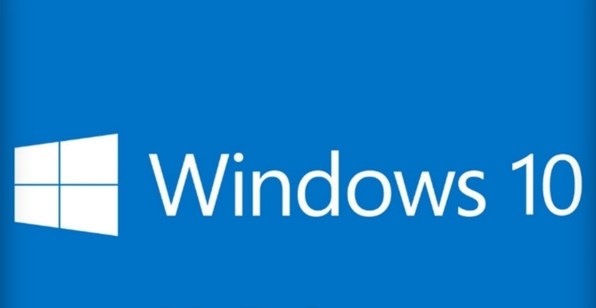
Win10系统无法访问共享硬盘解决方法
1、首先我们通过快捷键组合键【win+S】来搜索powershell,然后对于找到的powershell进行右键进行运行,记得选择管理员身份进行运行,然后输入代码:
SMB v1
检测: Get-WindowsOptionalFeature –Online –FeatureName SMB1Protocol
禁用: Disable-WindowsOptionalFeature -Online -FeatureName SMB1Protocol
启用: Enable-WindowsOptionalFeature -Online -FeatureName SMB1Protocol
SMB v2/v3
检测:Get-SmbServerConfiguration | Select EnableSMB2Protocol
禁用:Set-SmbServerConfiguration –EnableSMB2Protocol $false
启用:Set-SmbServerConfiguration –EnableSMB2Protocol $true
2、出现不能匿名共享的问题可以通过下面的方法解决:
首先通过快捷组合键【win+R】对于运行功能进行打开,在这里在搜索框中输入gpedit.msc,然后进行确定打开本地组策略编辑器,在这里依次选择计算机管理-管理模板-网络-lanman工作站-启用不安全的来宾登录-已启用。
如果是家庭版的系统,你可以使用简单的注册表导入方式进行解决,使用下面的代码保存为reg文件导入:
Windows Registry Editor Version 5.00
[HKEY_LOCAL_MACHINESYSTEMCurrentControlSetServicesLanmanWorkstationParameters]
“AllowInsecureGuestAuth”=dword:00000001
3、在以上操作都完成后,只需要对于系统进行重新启动即可,然后你可以进行对于共享硬盘资源进行访问查看。
好了,本文到此结束,带大家了解了《Win10系统无法访问共享硬盘怎么办_Win10系统无法访问共享硬盘解决方法》,希望本文对你有所帮助!关注golang学习网公众号,给大家分享更多文章知识!
-
501 收藏
-
501 收藏
-
501 收藏
-
501 收藏
-
501 收藏
-
184 收藏
-
449 收藏
-
400 收藏
-
274 收藏
-
463 收藏
-
469 收藏
-
222 收藏
-
394 收藏
-
142 收藏
-
384 收藏
-
300 收藏
-
128 收藏
-

- 前端进阶之JavaScript设计模式
- 设计模式是开发人员在软件开发过程中面临一般问题时的解决方案,代表了最佳的实践。本课程的主打内容包括JS常见设计模式以及具体应用场景,打造一站式知识长龙服务,适合有JS基础的同学学习。
- 立即学习 543次学习
-

- GO语言核心编程课程
- 本课程采用真实案例,全面具体可落地,从理论到实践,一步一步将GO核心编程技术、编程思想、底层实现融会贯通,使学习者贴近时代脉搏,做IT互联网时代的弄潮儿。
- 立即学习 516次学习
-

- 简单聊聊mysql8与网络通信
- 如有问题加微信:Le-studyg;在课程中,我们将首先介绍MySQL8的新特性,包括性能优化、安全增强、新数据类型等,帮助学生快速熟悉MySQL8的最新功能。接着,我们将深入解析MySQL的网络通信机制,包括协议、连接管理、数据传输等,让
- 立即学习 500次学习
-

- JavaScript正则表达式基础与实战
- 在任何一门编程语言中,正则表达式,都是一项重要的知识,它提供了高效的字符串匹配与捕获机制,可以极大的简化程序设计。
- 立即学习 487次学习
-

- 从零制作响应式网站—Grid布局
- 本系列教程将展示从零制作一个假想的网络科技公司官网,分为导航,轮播,关于我们,成功案例,服务流程,团队介绍,数据部分,公司动态,底部信息等内容区块。网站整体采用CSSGrid布局,支持响应式,有流畅过渡和展现动画。
- 立即学习 485次学习
